Membantu!Saya tidak bisa menonton YouTube!Menjelaskan penyebab dan solusi.
Penyebab potensial dan solusi untuk masalah menonton YouTube
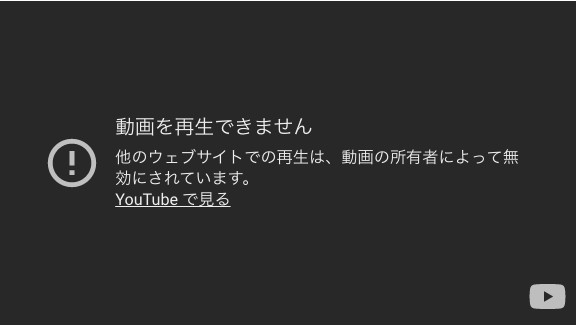
Masalah tidak dapat melihat YouTube dapat berasal dari berbagai penyebab.Hal pertama yang perlu diperiksa adalah apakah koneksi internet Anda berfungsi dengan benar.Pastikan Wi-Fi atau koneksi data seluler Anda stabil.
Selanjutnya, pastikan aplikasi atau browser YouTube Anda terkini.Masalah dengan pemutaran mungkin muncul saat menggunakan versi yang sudah ketinggalan zaman.Perbarui ke versi terbaru melalui pengaturan App Store atau Browser.
Selain itu, membersihkan cache atau riwayat pada perangkat Anda terkadang dapat menyelesaikan masalah pemutaran YouTube.Coba hapus cache dan riwayat dari menu pengaturan Anda.
Masalah tampilan YouTube dapat berkisar dari sederhana hingga kompleks, tetapi dengan mengikuti panduan ini—atau dengan menggunakan pengunduh YouTube untuk menyimpan video terlebih dahulu—Anda akan dapat menikmati YouTube lagi.
Metode untuk memulai kembali pemutaran video
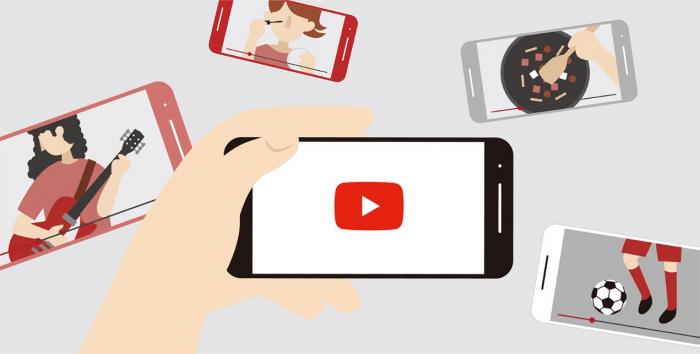
Jika Anda menghadapi situasi di mana video tidak diputar saat menonton YouTube, metode pertama untuk mencoba adalah memulai kembali pemutaran video.
Memutar ulang pemutaran video cukup sederhana: Pertama, hentikan videonya.Kemudian, tekan tombol Putar lagi untuk memulai ulang video.Tindakan ini dapat menyelesaikan masalah sementara, memungkinkan video diputar dengan benar.
Apalagi saat memulai kembali pemutaran video, itu'S penting untuk memeriksa kembali koneksi internet Anda.Masalah jaringan sementara mungkin menyebabkan masalah pemutaran.Konfirmasikan status Wi-Fi atau koneksi data seluler Anda, dan mainkan video lagi dengan koneksi yang stabil untuk berpotensi menyelesaikan masalah.
Memecahkan Masalah Masalah Koneksi Internet

Jika Anda menghadapi masalah dengan pemutaran YouTube, poin pertama untuk memeriksa adalah koneksi internet Anda.Masalah dengan koneksi internet dapat menyebabkan masalah pemutaran di YouTube.Berikut adalah beberapa metode pemecahan masalah untuk koneksi internet Anda.
Memulai kembali router wi-fi
Pertama, coba mulai ulang router Wi-Fi Anda.Jika router tidak berfungsi dengan baik, koneksi internet itu sendiri mungkin menjadi tidak stabil.Matikan daya dan aktif berpotensi meningkatkan koneksi.
Memeriksa Pengaturan Jaringan
Selanjutnya, verifikasi pengaturan jaringan Anda.Pastikan kata sandi dimasukkan dengan benar dan sinyal Wi-Fi kuat.Periksa pengaturan Anda lagi dan lakukan penyesuaian yang diperlukan.
Menggunakan jaringan yang berbeda
Terakhir, mencoba menggunakan jaringan yang berbeda juga bisa menjadi solusi.Mungkin ada masalah dengan lingkungan Wi-Fi rumah Anda, jadi mencoba YouTube dengan data seluler atau pengaturan Wi-Fi yang berbeda mungkin membantu.
Masalah koneksi internet dapat memengaruhi pemutaran YouTube.Lihat poin di atas untuk memecahkan masalah dan menyelesaikan masalah apa pun yang mungkin Anda hadapi.
Cara memperbarui aplikasi youtube
Menjaga agar aplikasi YouTube Anda diperbarui sangat penting untuk memastikan pengalaman menonton yang lancar.Dengan memperbarui ke versi terbaru, Anda mendapat manfaat dari fitur baru dan perbaikan bug, meningkatkan kenikmatan Anda secara keseluruhan.
Pertama, periksa Google Play Store atau App Store untuk melihat apakah versi terbaru dari aplikasi YouTube tersedia.Jika pembaruan tersedia, ketuk tombol Perbarui untuk memulai proses.
Jika pengaturan pembaruan otomatis diaktifkan, aplikasi akan diperbarui secara otomatis setiap kali versi baru dirilis.Namun, jika Anda lebih suka memperbarui secara manual, Anda dapat mematikan pembaruan otomatis di pengaturan dan memperbarui dengan kenyamanan Anda.
Setelah pembaruan selesai, restart aplikasi YouTube untuk menerapkan perubahan.Verifikasi fitur baru dan perbaikan bug, dan nikmati pengalaman tampilan YouTube yang lebih menyenangkan.
Cara mengangkat pembatasan tampilan youtube
Selain itu, jika Anda menghadapi pembatasan menonton sambil menikmati YouTube, mengetahui cara mengangkat pembatasan ini bisa sangat membantu.Jika Anda menghadapi keterbatasan seperti itu, coba langkah -langkah berikut.
1. Verifikasi status login Anda
Pertama dan terutama, pastikan Anda masuk ke YouTube.Konten tertentu dapat dibatasi jika Anda keluar.Jika tidak masuk, silakan masuk ke akun Anda.
2. Konfirmasikan usia Anda
Beberapa konten YouTube terbatas untuk pemirsa di atas 18. Jika Anda memiliki't mengkonfirmasi usia Anda, lakukan melalui pengaturan.Tindakan ini dapat menghapus pembatasan.
3. Periksa Pengaturan Filter
YouTube memiliki filter berdasarkan usia dan konten.Verifikasi jika ada filter yang diaktifkan dalam pengaturan dan menyesuaikan level filter seperlunya.
Mengikuti langkah -langkah ini dapat membantu mengangkat pembatasan tampilan YouTube.Jika masalah tetap ada, lihat YouTube'Informasi dukungan resmi untuk bantuan lebih lanjut.
Langkah -langkah untuk menghapus cache dan sejarah
Jika Anda mengalami masalah saat melihat YouTube, membersihkan cache dan riwayat Anda mungkin menyelesaikan masalah ini.Berikut adalah langkah -langkah sederhana untuk diikuti.
Buka browser Anda
Mulailah dengan membuka browser yang Anda gunakan di perangkat Anda.
Access Browser History
Dari pengaturan browser atau bilah alat, pilih opsi untuk menjelajah riwayat atau cache.
Hapus cache dan sejarah
Temukan dan klik opsi untuk menghapus item yang dipilih.
Restart browser
Setelah membersihkan cache dan riwayat, restart browser Anda untuk menyimpan perubahan.
Dengan mengikuti langkah -langkah ini, Anda dapat menyelesaikan masalah yang dihadapi saat menonton YouTube.
Memperbarui dan Memeriksa Pengaturan Browser
Sangat penting untuk memastikan browser Anda diperbarui dan pengaturannya dikonfigurasi dengan benar.Pengaturan browser yang sudah ketinggalan zaman atau pengaturan yang salah dapat menghambat pemutaran video YouTube yang mulus.
Pertama, perbarui browser Anda ke versi terbaru.Jika pembaruan diperlukan, pilih opsi pembaruan dari menu browser dan ikuti instruksi.Memperbarui ke versi terbaru dapat menyelesaikan masalah yang terkait dengan pemutaran video YouTube.
Selanjutnya, periksa pengaturan browser Anda.Blocker atau plugin iklan mungkin menghambat pemutaran YouTube.Dari menu Pengaturan Browser, nonaktifkan blocker dan plugin iklan, atau sesuaikan pengaturan untuk memungkinkan pemutaran YouTube.
Memperbarui dan memeriksa pengaturan browser Anda dapat secara signifikan meningkatkan kemungkinan menyelesaikan masalah pemutaran YouTube.
Jika langkah -langkah di atas tidak menyelesaikan masalah, lihat informasi dukungan resmi YouTube
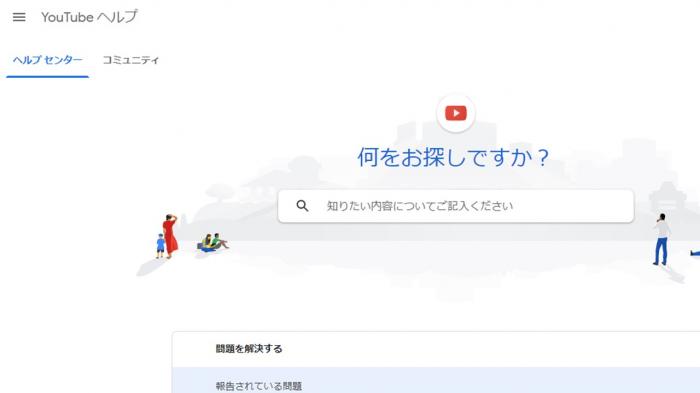
Jika langkah -langkah ini tidak efektif, dukungan resmi YouTube tersedia untuk membantu Anda.Tim Dukungan Resmi YouTube beroperasi 24/7, 365 hari setahun, dan mengatasi berbagai masalah.
Dukungan resmi YouTube mencakup masalah -masalah berikut:
- Masalah terkait akun
- Masalah pemutaran video
- Kueri pembuatan dan manajemen saluran
- Masalah iklan dan monetisasi
Anda dapat menghubungi dukungan resmi YouTube melalui berbagai metode, termasuk telepon, email, dan obrolan.Selain itu, halaman dukungan resmi menampilkan pertanyaan yang sering diajukan dan pemecahan masalah informasi, berfungsi sebagai sumber daya utama ketika masalah muncul.
Dukungan resmi YouTube menawarkan layanan yang dirancang untuk kenyamanan pengguna, memberikan banyak informasi untuk membantu menyelesaikan masalah.Jika ragu, konsultasikan dengan dukungan resmi YouTube untuk bantuan.





